Как проверить, заблокировал ли кто-то вас в Facebook

Как и другие социальные сети, Facebook не уведомляет вас, когда кто-то вас блокирует. Если вы не можете найти кого-нибудь в своем списке друзей, это может означать, что он заблокировал вас. Однако также возможно, что они просто лишили вас друзей, дезактивировали свою учетную запись или были забанены Facebook.
Когда кто-то блокирует вас в Facebook, его профиль больше не отображается в вашем списке друзей. Чтобы подтвердить это на веб-сайте Facebook, щелкните значок профиля в левом верхнем углу и перейдите на вкладку «Друзья».
Если вы используете приложение Facebook, коснитесь меню гамбургеров в верхнем правом углу (на Android) или нижнем правом углу (на iPhone), затем коснитесь имени своего профиля и прокрутите вниз, чтобы нажать «Показать всех друзей».
Просмотрите свой список друзей, чтобы проверить, не исчез ли человек, который, как вы подозреваете, заблокировал вас. Вместо того чтобы предполагать, что они заблокировали вас, помните, что они могли удалить вас из друзей, дезактивировать свою учетную запись или забанить Facebook. Давайте выясним, какая из этих возможностей верна.
Если кто-то только удалил вас из друзей в Facebook, вы все равно сможете видеть их профиль. Итак, чтобы проверить, видим ли их профиль для вас, коснитесь значка увеличительного стекла в верхнем правом углу приложения Facebook для смартфона. На веб-сайте Facebook щелкните строку поиска в верхнем левом углу.
Введите имя человека и нажмите Enter. Facebook отображает профили с соответствующими именами. Если учетная запись человека существует, и она не заблокировала вас, ее профиль должен отображаться вверху результатов поиска.
Если вы не можете найти их профиль в результатах поиска, они не просто удалили вас из друзей. Они же могли заблокировать вас или их учетная запись больше не существует. Итак, вам следует изучить этот вопрос дальше.
Чтобы подтвердить, заблокировали ли вас в Facebook, вы можете создать временный профиль или использовать учетную запись Facebook друга или члена семьи, чтобы найти профиль лица, который, по вашему мнению, заблокировал вас. Выполните действия, описанные ранее, чтобы найти их имя в приложении для смартфона или на веб-сайте Facebook.
Если вы можете найти их профиль среди результатов поиска с помощью другого профиля, но не видите его через свой профиль, это означает, что вас, вероятно, заблокировали. Однако если вы не можете найти его учетную запись даже при использовании другого профиля, это может означать, что учетная запись больше не существует или что лицо изменило имя пользователя.
Таким образом, вам нужно подтвердить, нет ли их учетной записи, чтобы исключить последнюю возможность.
Если другое лицо изменило свое имя пользователя, поэтому вы не можете найти его профиль в своих друзьях или во время поиска на Facebook, его чаты и активность в ваших публикациях останутся там. Проверьте это, чтобы найти их учетную запись. Если вы раньше общались с этим человеком через Messenger, откройте приложение Messenger, найдите разговор с ним и откройте его.
Если человек изменил свое имя пользователя, вы сможете подтвердить это, проверив последний разговор. Если вы видите сообщение «Это лицо недоступно в Messenger», а его имя пользователя отображается как «Пользователь Facebook», это означает, что либо этот человек заблокировал вас, либо его аккаунт больше не существует.
В этом случае вы не можете подтвердить изменение имени пользователя из своего профиля. Ваш единственный выход – связаться с одним из ваших общих друзей и попросить их проверить их недавний разговор с этим человеком. Затем они могут проверить, изменилось ли имя пользователя, или они сталкиваются с той же ошибкой.
Если они видят ту же ошибку в папке «Входящие», это означает, что профиль этого лица больше не существует. Но что если вы (или ваш общий друг) никогда раньше не общались с ними? Вы все еще можете исследовать их недавнюю активность в своих публикациях или комментариях к их публикациям, чтобы узнать, изменили ли они имя пользователя. Журнал активности Facebook может помочь вам в этом.
Коснитесь меню гамбургеров в правом верхнем углу (на Android) или правом нижнем углу (на iPhone) или щелкните значок своего профиля на веб-сайте Facebook. Затем разверните меню «Настройки и конфиденциальность», коснитесь «Настройки» и выберите «Журнал активности» в разделе «Ваша деятельность».
Далее разверните меню «Ваша активность в Facebook». Если вы помните, что комментировали или реагировали на их публикации, нажмите «Управлять комментариями и реакциями». Оттуда найдите публикацию пользователя, с которым вы взаимодействовали.
Если вы помните, что он комментировал или реагировал на ваши публикации, коснитесь «Управление публикациями» и найдите конкретную публикацию, в которой этот человек взаимодействовал. Посмотрите, можете ли вы найти их профиль с другим именем пользователя.
Если вы не можете найти их комментарии или реакции, а также не можете найти их профиль с помощью другой учетной записи Facebook, это означает, что они не изменили имя пользователя; их учетная запись больше не существует.











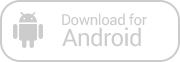
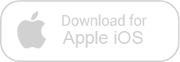
Зарегистрируйтесь, чтобы оставлять комментарии
Вход
Заходите через социальные сети
FacebookTwitter